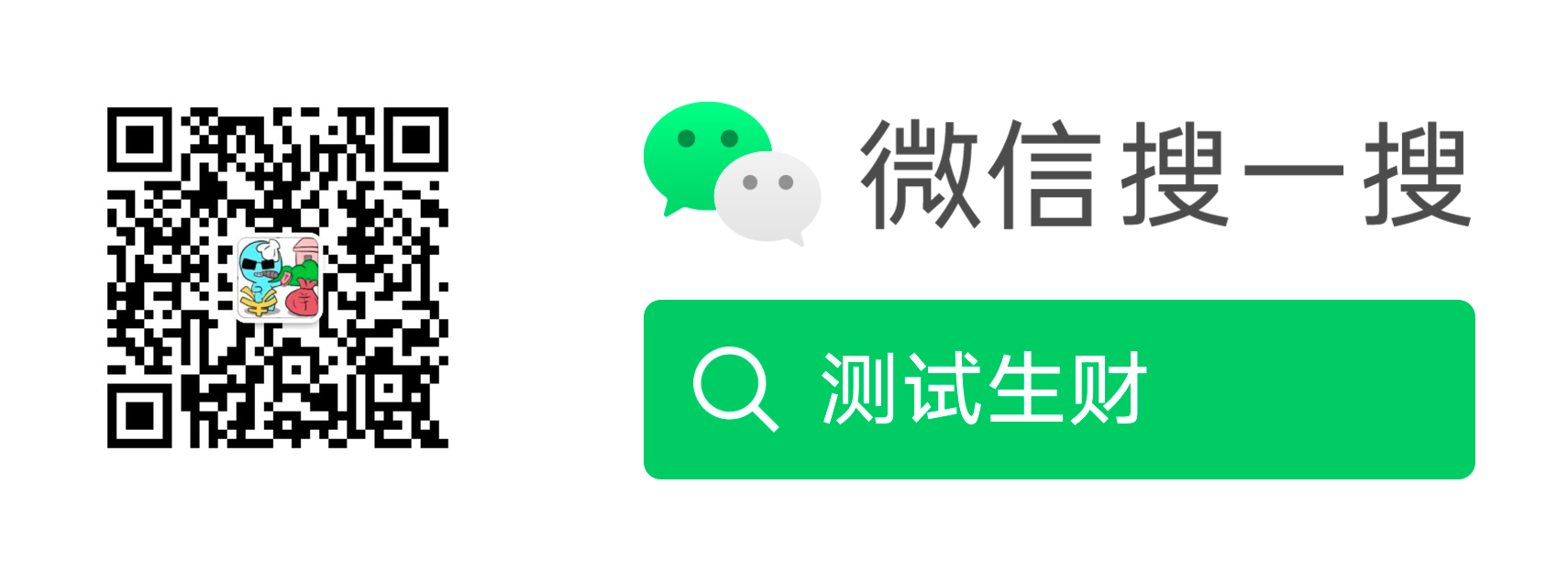1.引言
前面使用了rocketmq的git工程中的fast-try.sh搭建了单broker集群,这里介绍一个更快地环境搭建方式,利用docker快速搭建一套rocketmq环境。
2.环境准备
2.1 docker搭建模式
- docker:用于搭建单节点broker模式/
dledger模式 - docker-compose:利用docker-compose快速搭建2broker的集群
- k8s
docker环境搭建参考:Ubuntu下搭建docker环境
这里先介绍单节点broker模式的搭建
2.2 验证docker环境
执行如下:不报错即可
docker run docker.io/hello-world
3. 单节点模式搭建
3.1 下载对应工程
git clone https://github.com/apache/rocketmq-docker.git
3.2 编译rocketmq镜像
#进入目录
cd rocketmq-docker/image-build
#编译镜像,这里我编译4.7.1的镜像,我的环境是Ubuntu,执行如下命令
sh build-image.sh 4.7.1 alpine
#如果你用的是centos,想编译4.5.0的镜像,可以执行如下
sh build-image.sh 4.5.0 centos
3.3 查看镜像是否编译成功
执行:docker images | grep rock
如图所示信息则表示构建成功。
![]()
3.4 生成rocketmq的docker运行时目录
#我这里生成的是4.7.1版本
sh stage.sh 4.7.1
3.5 运行rocketmq
#进入对应目录
cd rocketmq-docker/stages/4.7.1/template
#运行单节点的rocketmq
sh ./play-docker.sh alpine
3.6 查看是否运行成功
执行:docker ps
可以看到rocketmq的broker和nameserver已经启动了
或者执行:
docker ps|grep rmqbroker

3.7 查看集群环境
执行:
docker exec -it rmqbroker ./mqadmin clusterList -n {宿主机ip}:9876
看见如图所示则表示rocketmq搭建OK了。

4. 启动rocketmq的控制台
这里我们直接使用docker搭建rocketmq的console
4.1 docker化运行rocketmq的console
执行如下:
docker run -d -e "JAVA_OPTS=-Drocketmq.namesrv.addr={宿主机ip}:9876 -Dcom.rocketmq.sendMessageWithVIPChannel=false" -p 8090:8080 --name rmqconsole -t styletang/rocketmq-console-ng
4.2 访问控制台
浏览器打开:http://{你机器的ip}:8090
看到如下图,即证明环境OK了

博主:测试生财(一个不为996而996的测开码农)
座右铭:专注测试开发与自动化运维,努力读书思考写作,为内卷的人生奠定财务自由。
内容范畴:技术提升,职场杂谈,事业发展,阅读写作,投资理财,健康人生。
csdn:https://blog.csdn.net/ccgshigao
博客园:https://www.cnblogs.com/qa-freeroad/
51cto:https://blog.51cto.com/14900374
微信公众号:测试生财(定期分享独家内容和资源)